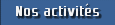Bienvenue invité ( Connexion | Inscription )
  |
| Azrayen' |
 29 Dec 2012, 16:14 29 Dec 2012, 16:14
Message
#1
|

VALHALLA EXPRESS Indicatif : VK-01 Messages : 7,195 Inscrit : 1/03/05 Lieu : Forteresse de Lug Membre n° 90 |
Hi
-------------------------------- Edit/Addendum du 21/03/2013 : Attention, nouvelle donne => DCS World ne supportera plus le 32 bits d'ici quelques mois. Si vous voulez maintenir votre DCS World à jour, l'OS 32 est une impasse à court terme. Les solutions présentées ci-dessous restent valide pour les anciennes versions de simu qui n'évoluent plus (A-10C et BS2 Stand Alone, toute version de World avant arrêt du support 32 bits). -------------------------------- Edit/Addendum du 14/04/2014 : Depuis le 3 oct. 2013 (date de sortie de la version 1.2.6.18651 de DCS World), le support des systèmes 32 bits est officiellement terminé. Source officielle : ici. En conséquence, le présent topic est dé-stické. Si vous possédez encore un OS 32 bits, il est temps d'évoluer si vous souhaitez continuer à profiter des avancées et mises à jour de DCS World. -------------------------------- Les versions 32 bits des systèmes d'exploitation Windows (XP, Vista, 7) ne savent pas gérer plus d'environ 2,8 à 3,3 Go de RAM (selon le reste de la config du PC). Même si physiquement, vous disposez de plus. Ici une explication complète pour ceux qui voudraient comprendre cette limitation. Cela pose des problèmes (crashs, bugs graphiques) avec les dernières versions (DCS A-10C et DCS World) des simulateurs ED. La solution la meilleure est de passer à un système d'exploitation 64 bits avec assez de RAM. Mais ça coûte. En guise de "contournement", on peut utiliser les méthodes ci-dessous, qui peuvent permettre de rendre "jouable" un simu sur une config un peu light. Pour XP 32 bits : CITATION Enable the 3GB switch on Windows XP
multi(0)disk(0)rdisk(0)partition(2)\WINDOWS="Microsoft Windows XP Professional" /fastdetect
multi(0)disk(0)rdisk(0)partition(2)\WINDOWS="Microsoft Windows XP Professional 3GB" /3GB /fastdetect
Note: If problems occur during startup, you may need to update some of your drivers. Pour Vista ou Seven 32 bits : CITATION Ouvrez une fenêtre "DOS" de ligne de commandes en tapant "CMD" dans votre recherche de programmes & fichier (bouton windows) => exécutez cmd.exe Tapez CODE bcdedit /set increaseuserva 3072 et validez par [entrée]. Vous devriez obtenir un message indiquant que l'opération s'est déroulée avec succès :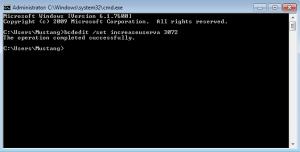 il peut être nécessaire de désactiver (temporairement) l'UAC et/ou d'exécuter cmd.exe en temps qu'administrateur pour que ceci fonctionne. Redémarrez votre ordinateur pour que la modification soit prise en compte. Testez A-10C ou World, et voyez si les crashs/problèmes de texture/erreurs de runtime sont toujours là. Pour revenir en arrière (annuler la modification apportée), il faut et il suffit de faire la même manip mais en utilisant cette fois ci la commande : CODE bcdedit /deletevalue increaseuserva ++ Az' Ce message a été modifié par Azrayen' - 14 Apr 2014, 00:48. --------------------
|
  |
1 utilisateur(s) sur ce sujet (1 invité(s) et 0 utilisateur(s) anonyme(s))
0 membre(s) :
| Haut de page · Retour à l'accueil · Contacter le Webmestre | Nous sommes le : 26/04/24 - 04:12 |
3rd-wing © 2024